word表格文字离边框太近怎么办? 表格边框与文字之间距离的调节技巧
发布时间:2024-04-28 11:02:02 作者:佚名  我要评论
我要评论
本文主要讨论如何调整Word文件中文字与边框之间的距离,在Word编辑中,调整文字与边框的距离可以使文档外观更加美观,同时也可以提高文档的可读性
我们在使用WPS制作Word文档表格时,有些新手小伙伴可能遇到下面的问题,就是表格边框与文字之间的距离太近了,不美观,如果一个一个手动调整效率太低。其实掌握方法几秒就可以轻松搞定。如下图所示

操作方法:
1、首先选中要调整表格边框与文字距离的表格单元格,可以全选表格,我这次只调整右侧的表格边框与文字之间的距离,如下图所示

2、然后把鼠标放到选中的表格上,点击鼠标【右键】-点击【表格属性】,如下图所示

3、在弹出的“表格属性”对话框,点击【选项】,接着在“表格选项”对话框中,我们会发现默认单元格边距,可以设置上、下、左、右边距数值,最后点击确定就可以了,如下图所示

以上就是Word文档表格边框与文字之间的距离太近的处理方法,希望大家喜欢,请继续关注脚本之家。
相关推荐:
Word怎么合并和拆分表格单元格? word表格的拆分与合并实战技巧
word无法选中文字怎么办? Word只能选表格不能选文字的解决办法
相关文章

word文档段落之间空的太多怎么办? wordword文字段落间距太大的解决办法
word文档段落之间空出一大段空位删不了怎么弄?word文件段落之间间隙太大,想要 取消段落间隔,下面我们就来看看word文字段落间隙太大的解决办法2023-11-16
word编号和字间距太小怎么办? word编号与文字间距调整技巧
word编号和字间距太小怎么办?word文档中有大量的编号,但是编号和文字间隔太紧了,想要调整一下,下面我们就来看看word编号与文字间距调整技巧2023-10-20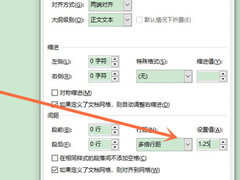
word文档怎样修改行间距?word文档字行间距修改设置方法
这篇文章主要介绍了word文档怎样修改行间距?word文档字行间距修改设置方法的相关资料,需要的朋友可以参考下本文详细内容。2022-03-17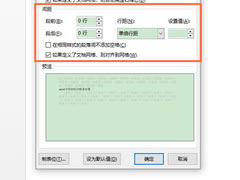 这篇文章主要介绍了word怎样调整字符间距?word字符间距设置方法的相关资料,需要的朋友可以参考下本文详细内容。2022-01-18
这篇文章主要介绍了word怎样调整字符间距?word字符间距设置方法的相关资料,需要的朋友可以参考下本文详细内容。2022-01-18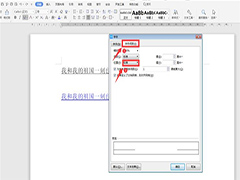 在Word文档中,文字下方是可以插入下划线的。但是因为大家都是简单地插入下划线,所以导致很多人印象当中,下划线和文字之间的距离是固定的。其实不然,Word中是可以调整下2021-02-03
在Word文档中,文字下方是可以插入下划线的。但是因为大家都是简单地插入下划线,所以导致很多人印象当中,下划线和文字之间的距离是固定的。其实不然,Word中是可以调整下2021-02-03
Word2019怎么设置行间距?Word2019行距设置教程
Word2019怎么设置行间距?这篇文章主要介绍了Word2019行距设置教程,需要的朋友可以参考下2019-10-31 我们经常会用到Word2010自动编号的功能,有时编号编到10时数字后面的空格比较大,按删除键也不管用。那么Word2010自动编号到10之后间距变大怎么办?一起来看解决方法吧2019-04-03
我们经常会用到Word2010自动编号的功能,有时编号编到10时数字后面的空格比较大,按删除键也不管用。那么Word2010自动编号到10之后间距变大怎么办?一起来看解决方法吧2019-04-03 Word2019文章段落间距怎么设置?Word2019文章看上去很乱,想要调整文章段落的间距,该怎么调整呢?下面我们就来看看详细的教程,需要的朋友可以参考下2018-10-07
Word2019文章段落间距怎么设置?Word2019文章看上去很乱,想要调整文章段落的间距,该怎么调整呢?下面我们就来看看详细的教程,需要的朋友可以参考下2018-10-07 word2010文章段间距怎么设置?word2010中输入的文件有很多段落,想要设置段间距,该怎么设置呢?下面我们就来看看word2010设置段间距的教程,需要的朋友可以参考下2018-10-04
word2010文章段间距怎么设置?word2010中输入的文件有很多段落,想要设置段间距,该怎么设置呢?下面我们就来看看word2010设置段间距的教程,需要的朋友可以参考下2018-10-04 word怎么调节英文数字与中文的间距?word文章中有中文,英文和数字,默认情况下显示的间距太大了,想要自己调节一下,该怎么调节呢?下面我们就来看看详细的教程,需要的朋2018-09-25
word怎么调节英文数字与中文的间距?word文章中有中文,英文和数字,默认情况下显示的间距太大了,想要自己调节一下,该怎么调节呢?下面我们就来看看详细的教程,需要的朋2018-09-25





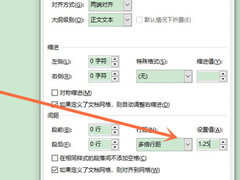
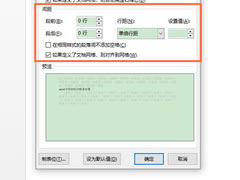
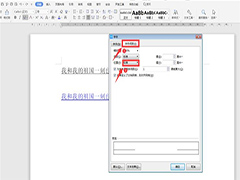





最新评论